 |
 |
|
||
 |
||||
Finne problemet
Feilsøking på skriverproblemer håndteres best i to trinn: Først finner du ut hva som egentlig er galt, og deretter prøver du sannsynlige løsninger til problemet er løst.
Informasjonen du trenger for å kunne gjenkjenne og løse de fleste vanlige problemer, finner du i den elektroniske hjelpen for problemløsing, i kontrollpanelet, i Status Monitor, eller ved å kjøre en operasjonskontroll for skriveren. Se den aktuelle delen nedenfor.
Hvis du har et bestemt problem som har med utskriftskvaliteten å gjøre, et utskriftsproblem som ikke er knyttet til utskriftskvaliteten, et problem med arkmatingen, eller hvis skriveren ikke skriver ut i det hele tatt, kan du se den aktuelle delen.
Du må kanskje avbryte utskriften før du kan løse problemet.
Feilindikatorer
Du kan identifisere mange vanlige skriverproblemer ved å sjekke feilmeldingsindikatorene på skriverens kontrollpanel. Hvis skriveren slutter å fungere og du ikke kan løse problemet, kan du se i avsnittet om feilsøking i Brukerhåndboken.
Status monitor
Hvis det oppstår problemer når du skriver ut, vises det en feilmelding i vinduet Status Monitor.
Når du trenger å skifte ut en blekkpatron, klikker du How to (Slik) i vinduet for Status Monitor for å få en trinnvis veiledning i hvordan du skifter ut patronen.
Se ett av avsnittene nedenfor hvis du vil kontrollere statusen til hver enkelt blekkpatron:
 Se Bruke EPSON Status Monitor 3 (Windows)
Se Bruke EPSON Status Monitor 3 (Windows)
 Se Bruke EPSON Status Monitor (Mac OS X)
Se Bruke EPSON Status Monitor (Mac OS X)
 Se Bruke EPSON Status Monitor 3 (Windows)
Se Bruke EPSON Status Monitor 3 (Windows) Se Bruke EPSON Status Monitor (Mac OS X)
Se Bruke EPSON Status Monitor (Mac OS X)Hvis det vises en feilmelding om at brukstiden for skriverens blekkputer er nesten utløpt, kontakter du Epson kundestøtte for å skifte dem ut. Når skriverens blekkputer er mettet, stanser skriveren og du må kontakte Epson kundestøtte for å fortsette utskriften.
Kjøre en driftskontroll for skriveren
Hvis du ikke finner årsaken til problemet, kan du utføre en operasjonskontroll for skriveren for å få hjelp til å finne ut om problemet skyldes skriveren eller datamaskinen.
Følg trinnene nedenfor for å kjøre en operasjonskontroll for skriveren.
 |
Kontroller at både skriveren og datamaskinen er slått av.
|
 |
Koble kabelen fra grensesnittkontakten til skriveren.
|
 |
Pass på at det er lagt papir i A4-størrelse i arkmateren.
|
 |
Hold nede
 stopp/vedlikeholdsknappen og trykk på stopp/vedlikeholdsknappen og trykk på  strømknappen for å slå på skriveren. Når skriveren slås på, slipper du begge knappene. strømknappen for å slå på skriveren. Når skriveren slås på, slipper du begge knappene. |
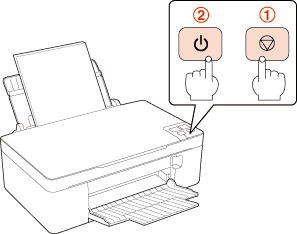
Det skrives ut et kontrollark med et dysekontrollmønster. Hvis mønsteret inneholder blanke felt, må du rengjøre skriverhodet.
Hvis kontrollarket blir skrevet ut, skyldes problemet trolig programvareinnstillingene, kabelen eller datamaskinen. Det kan også være at programvaren ikke er installert riktig. Prøv å avinstallere programvaren, og deretter installere den på nytt.
 Se Avinstallere skriverprogramvaren
Se Avinstallere skriverprogramvaren
 Se Avinstallere skriverprogramvaren
Se Avinstallere skriverprogramvaren
Hvis kontrollarket ikke blir skrevet ut, kan det være problemer med skriveren. Prøv forslagene i avsnittet nedenfor.
 Se Skriveren skriver ikke ut
Se Skriveren skriver ikke ut
 Se Skriveren skriver ikke ut
Se Skriveren skriver ikke ut
